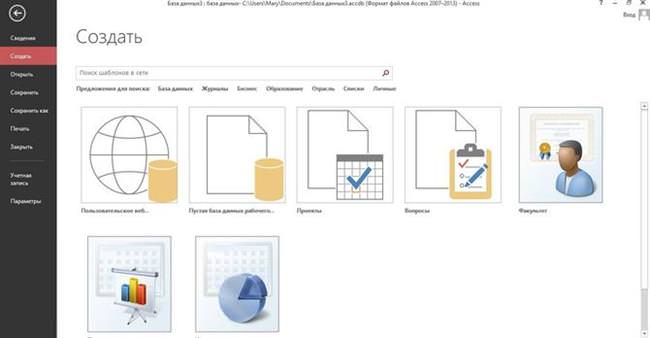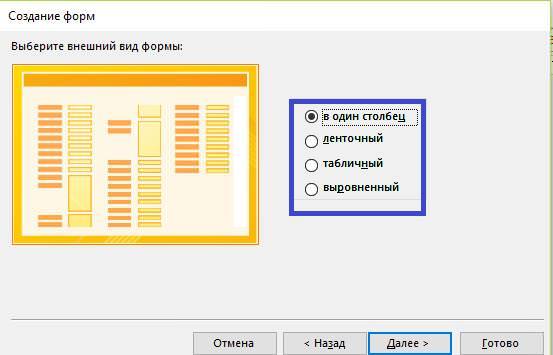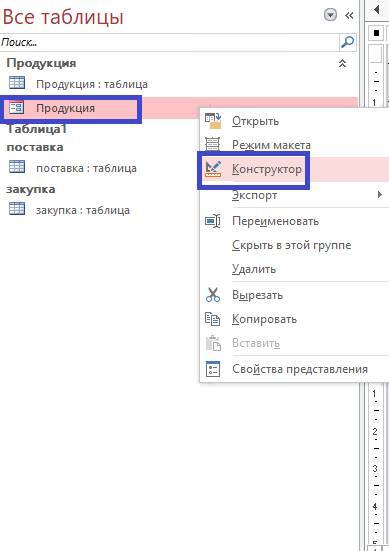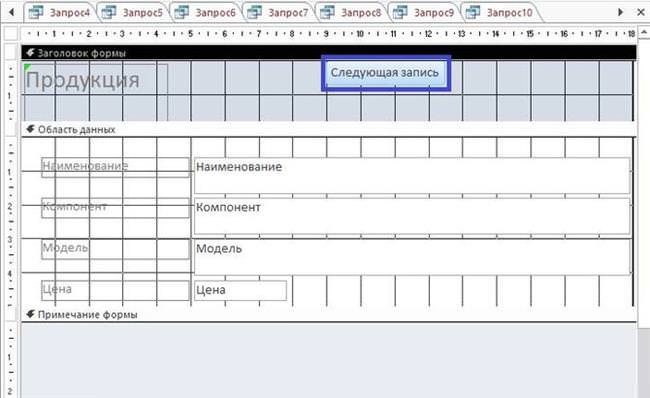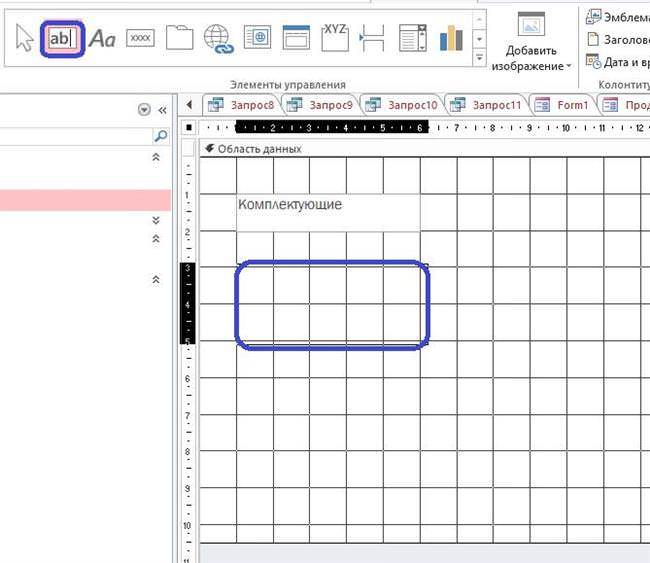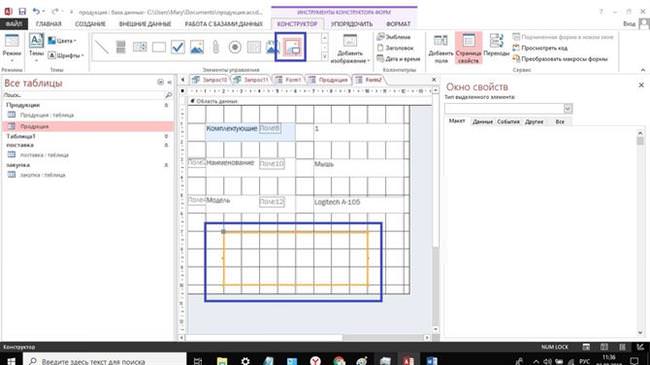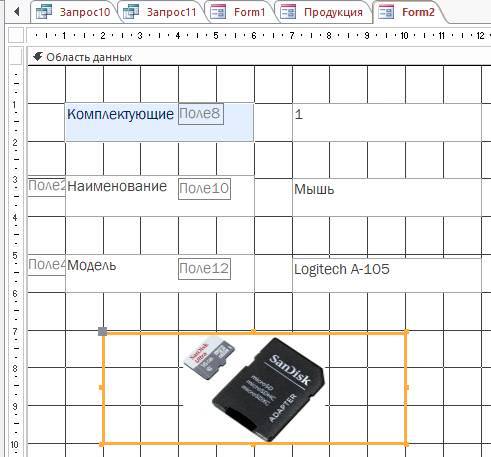Створення та оформлення форм
Форми є одним з елементів, які призначені для правильної організації зберігання даних.
Для чого потрібні форми:
- призначення форм полягає у виведенні даних на екран у зручному для користувача вигляді;
- управління запуском. В цьому випадку головним призначенням форм є запуск макросів;
- показ діалогових вікон. За допомогою форм можна виводити на екран попередження про можливі помилки.
Використовуємо «Майстер форм» для створення об’єкта:
- Відкриваємо вкладку «Конструктор форм»;

- у рядку «Таблиці і запити» і «Доступні поля» вибираємо потрібні елементи, клацаємо далі;
- потім вибираємо тип форми: «в один стовпчик», «стрічковий» і т. д., натискаємо «Готово».

Після цього перед користувачем з’явиться нова вкладка, де таблиця буде представлена у вигляді форми. Як можна помітити, сприйняття інформації стало набагато зручніше.
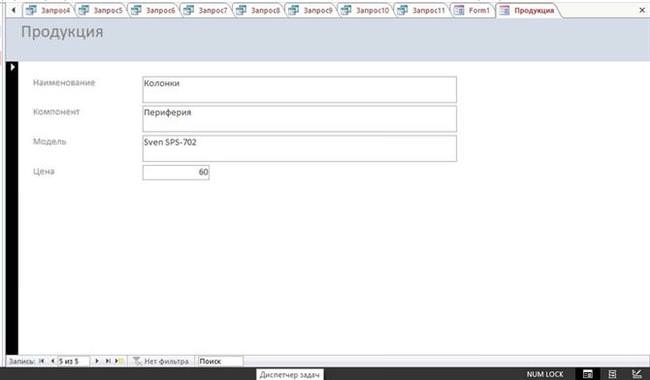
Розглянемо варіант створення форм через Конструктор:
- додаємо стандартну форму через «Майстра»;
- у лівому стовпці навігації знаходимо створену форму і клікаєм по ній «ПКМ»;
- у контекстному меню вибираємо «Режим конструктор»;

- відкриється нове вікно в режимі конструктора. Щоб покращити навігацію, додамо кнопки;
- на панелі інструментів вибираємо «Кнопка» та розміщуємо її в потрібну комірку;

- далі у вікні вибору операції для елемента вибираємо, наприклад, «Наступний запис».

Створюємо форму з нуля за допомогою «Конструктор форм». За допомогою цього варіанту, можна налаштувати оформлення, змінити заливку поля, додавати файли мультимедіа, і т. д.
Процес:
- переходимо до вкладці «Конструктор форм» і відкриваємо її;
- на екрані з’явиться порожнє поле, куди потрібно помістити необхідні об’єкти;
- вибираємо інструмент «поле» і виділяємо комірки, в яких потрібно розмістити дані;

- далі налаштуємо оформлення, переходимо у вкладку «Властивості» на панелі інструментів, попередньо виділивши потрібне поле;
- у параметрах «Колір фону», «Оформлення», «Шрифт», «Колір тексту» можна налаштувати бажаний дизайн;

- також можна додати файл мультимедіа, на панелі інструментів відшукуємо «Малюнок» і виділяємо потрібні комірки під його розміщення;

- далі відкриється вікно «Вибір малюнка» і поміщаємо його у форму.

Для малюнка також можна налаштувати необхідні параметри: «Колір фону», «Тип фону», «Межі» і т. д.